VocalShifter(虚拟人声调音修音工具)是一款很优秀好用的由日本用户开发的调音修音助手。如果你需要一款好用的修音工具,不妨试试小编带来的这款VocalShifter软件,功能强大,简单易用,使用后可以帮助用户轻松进行虚拟人声调音修音操作。软件适用于各类鬼畜调教、音MAD、人力VOCALOID,尤其是音MAD作者,VSH是其最好的修音工具,它拥有4大功能、把素材音修平(音MAD)、修素材音的音色(音MAD)做音MAD和人力VOCALOID里的人力效果,还有就是做rap的时候把一个字拉长。有需要的朋友快来下载使用吧!
操作说明:
素材的导入非常简单,先要把素材音的 .wav文件拖到音轨上(如果提示错误的话就把你的素材音拖进Vegas里然后用Vegas默认的wave文件渲染模式重新渲染一下素材音)
然后你会看到这样一个窗口
这里直接点OK就行了。还有的话,如果在后面调Pitch那条线的时候出现音高怎么调都不变或者调出来的声音夹杂着明显的原声的话,需要回到这一步改一下这里的设置。一般的话就默认Male and female vocals就行了
然后就会跳出这样一个窗口
这里有四种处理素材的模式,你需要按照你的需求选择用哪一种模式。下面对四种模式一一进行介绍
P:没法调音,拉伸素材时的算法和Vegas里按住Ctrl拉伸素材的算法差不多,可以用来拉伸rap台词里的字
M:使用了一种改变素材音调的同时会严重改变素材音色的调音算法(和Vegas的默认调音算法是一致的,当素材的音被调高时素材的音色会变成“小精灵”,当素材的音被拉低时素材的音色会变成“绿巨人”),拉伸素材时会使用一种特殊的算法,可以用来修音色
V:使用了一种改变素材音调的时候基本不会改变素材音色的算法,适合用来做人力。拉伸素材时和M使用同一种算法
R:没法调音。拉伸素材时的效果和在Vegas里不按Ctrl拽动素材边缘时是一样的,可以通过拖动素材边缘改变素材的开始和结束时间来裁剪素材
其中对于鬼畜作者来说,最有用的是第三种模式。选择好模式以后,素材就导入完成了
语言说明:
打开以后你会看到主界面是一团乱码(除非你的操作系统的默认语言设定的是日语):
对此,我们的解决办法是:
1、点击菜单栏倒数第二个选项卡,然后在菜单中选择第一个选项。
2、进入设置页面后,在Language选项中设置成English,然后重启程序,软件就是英文界面啦。
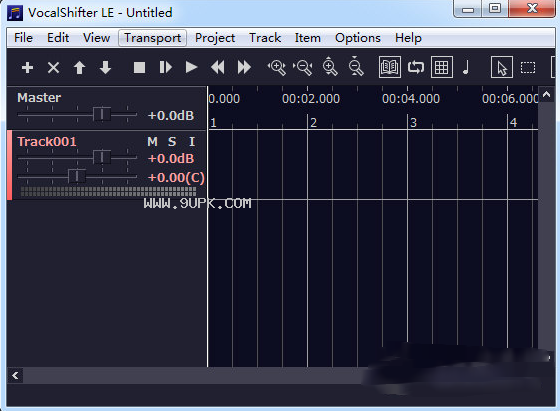





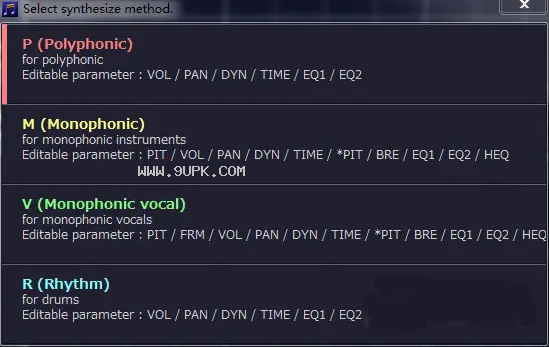

 海涛文字处理工具 2.2绿色版
海涛文字处理工具 2.2绿色版 TextPipe 9.5.4免费破解版
TextPipe 9.5.4免费破解版 Atlantis Word Processor
Atlantis Word Processor  Text Tools 2.57免费版
Text Tools 2.57免费版 FocusWriter Portable 1.6.4绿色便携版
FocusWriter Portable 1.6.4绿色便携版![Jarte 5.3英文最新版[Word文字编辑工具]](http://pic.9upk.com/soft/UploadPic/2013-4/201341612411725403.jpg) Jarte 5.3英文最新版[Word文字编辑工具]
Jarte 5.3英文最新版[Word文字编辑工具]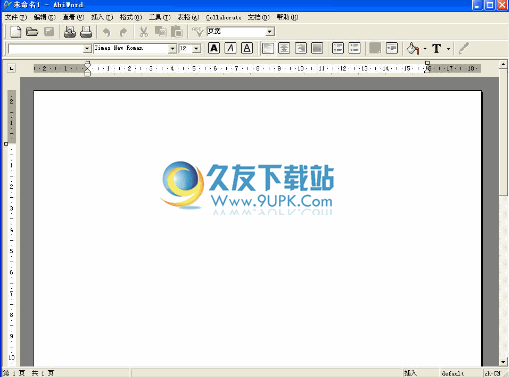 AbiWord Portable 2.9.4多语版
AbiWord Portable 2.9.4多语版 AV Audio Recorder是一款非常好用的音频录制工具。如果你需要一款功能强大的音频录制软件你可以来试试这款AV Audio Recorder。
AV Audio Recorder是一款非常好用的音频录制工具。如果你需要一款功能强大的音频录制软件你可以来试试这款AV Audio Recorder。  Adobe Audition是一款功能强大的音频处理工具。处理音频久友下载站小编推荐Adobe Audition。与新版本相比,此工具看起来相对较旧,但不会影响其应用。它的功能是最原始的。
Adobe Audition是一款功能强大的音频处理工具。处理音频久友下载站小编推荐Adobe Audition。与新版本相比,此工具看起来相对较旧,但不会影响其应用。它的功能是最原始的。  MorphVOX Pro是一款让你轻松变声的软件。如果你需要一款免费又好用的变声器久友下载站小编推荐MorphVOX Pro。该软件旨在使用户能够以非常简单的方式快速获得完美的声音改变效果。
MorphVOX Pro是一款让你轻松变声的软件。如果你需要一款免费又好用的变声器久友下载站小编推荐MorphVOX Pro。该软件旨在使用户能够以非常简单的方式快速获得完美的声音改变效果。 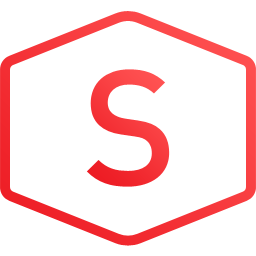 SOUND FORGE Audio Studio 14是一款能够轻松进行音频编辑的软件。音频编辑处理这款SOUND FORGE Audio Studio 14是你一定不能错过的。该软件提供了以下功能:将视频附加或删除到文件,在数据窗口的视频栏中预览...
SOUND FORGE Audio Studio 14是一款能够轻松进行音频编辑的软件。音频编辑处理这款SOUND FORGE Audio Studio 14是你一定不能错过的。该软件提供了以下功能:将视频附加或删除到文件,在数据窗口的视频栏中预览... 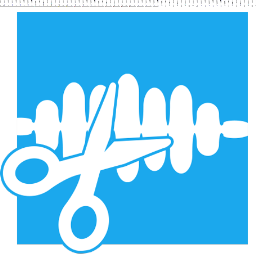 Abelssoft mp3 cutter是一款能够轻松进行mp3文件切割的软件。切割mp3文件久友下载站小编推荐Abelssoft mp3 cutter。
Abelssoft mp3 cutter是一款能够轻松进行mp3文件切割的软件。切割mp3文件久友下载站小编推荐Abelssoft mp3 cutter。  QQ2017
QQ2017 微信电脑版
微信电脑版 阿里旺旺
阿里旺旺 搜狗拼音
搜狗拼音 百度拼音
百度拼音 极品五笔
极品五笔 百度杀毒
百度杀毒 360杀毒
360杀毒 360安全卫士
360安全卫士 谷歌浏览器
谷歌浏览器 360浏览器
360浏览器 搜狗浏览器
搜狗浏览器 迅雷9
迅雷9 IDM下载器
IDM下载器 维棠flv
维棠flv 微软运行库
微软运行库 Winrar压缩
Winrar压缩 驱动精灵
驱动精灵